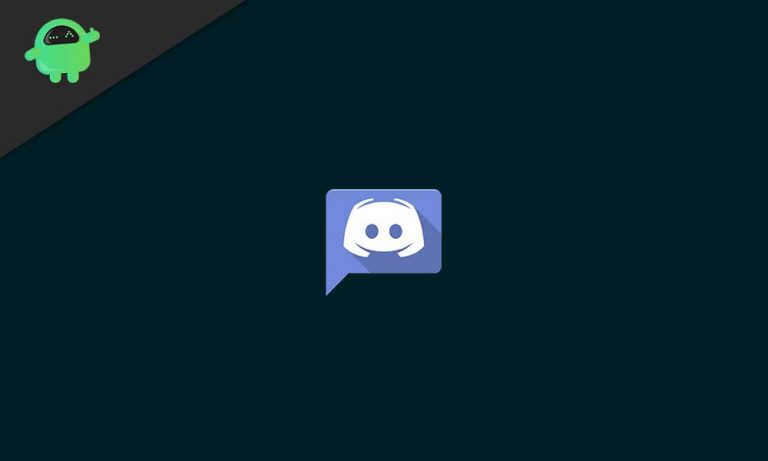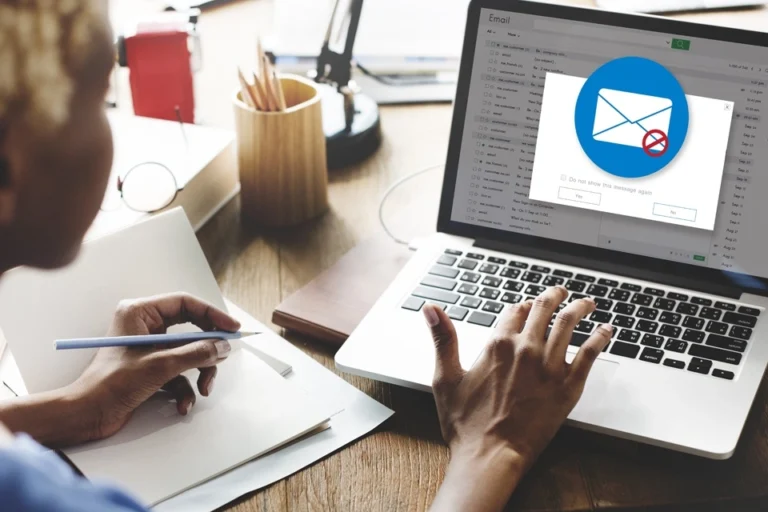Принтер не работает при подключении к VPN
Печать на компьютере Mac обычно выполняется легко и без проблем, если только вы не пытаетесь подключить широкоформатный принтер. Но иногда это не срабатывает, и вам приходится разбираться с подключением принтеров и устранять различные сбои при печати.
Одной из повторяющихся проблем являются проблемы с печатью через VPN через macOS. Представьте себе: у вас есть iMac с настроенным VPN-подключением к удаленному компьютеру с Windows. Хотя с VPN-подключением все в порядке, и вы можете подключиться к приложению Microsoft Remote Desktop и использовать его для управления удаленным компьютером, проблемы возникают, когда вы пытаетесь что-то напечатать на локальном принтере. Это просто не будет работать через Mac.
У вас может быть сетевой принтер в вашей домашней сети, а также работающая настройка VPN для подключения к этой домашней сети, когда вы в пути. Всякий раз, когда вы открываете VPN-туннель, вы можете без проблем обращаться ко всем устройствам в сети, за исключением того, что вы не можете печатать через туннель.
Вот более пристальный взгляд на проблему и возможные обходные пути, которые вы можете попробовать.
Помощь! Не могу печатать на сетевой принтер через VPN
Многие пользователи компьютеров используют виртуальные частные сети (VPN) для удаленного подключения к удаленной сети, а также для использования ресурсов в этой сети, как если бы они были локальными. Печать через VPN или печать на локальном принтере при подключении к одному из них может вызвать ряд проблем, поскольку VPN перенастраивает сетевое подключение вашего компьютера.
Вот как это работает. Когда вы подключаетесь к VPN, специализированное программное обеспечение VPN устанавливает туннель или выделенное соединение с точкой присутствия (POP) в удаленной сети. Это устройство POP служит в качестве виртуального присутствия, которое позволяет вашему компьютеру перенаправлять данные, которые в противном случае прошли бы через вашу локальную сеть.
Определенные трудности при печати на устройства в локальной сети могут возникнуть из-за того, что программное обеспечение VPN перехватывает трафик в локальной сети, перенаправляя его в удаленную сеть.
Несколько решений, которые вы можете попробовать
Вот несколько быстрых решений, если вы столкнулись с проблемами печати через VPN на компьютере Mac:
- Ознакомление с основами. При устранении неполадок с печатью на компьютере Mac сначала проверьте, готов ли принтер к печати, есть ли в нем бумага и нужные расходные материалы и нет ли сообщения об ошибке. Если принтер подключен через USB, вы также можете отсоединить USB-кабель принтера и снова подсоединить его.
- Установите правильные драйверы принтера на локальный компьютер — это необходимо для использования удаленных принтеров. Однако обратите внимание, что проблемы с печатью могут возникать даже при наличии соответствующих драйверов, и в этом случае лучше обратиться к администратору сервера, чтобы убедиться, что на серверах в удаленной сети установлены необходимые драйверы принтеров. Администратору также может потребоваться изменить конфигурацию сервера, чтобы сделать возможной удаленную печать.
- Отключить параметр «Включить доступ к локальной сети» — для удаленной печати убедитесь, что этот параметр отключен в программном обеспечении VPN.
- Установите правильный принтер в качестве принтера по умолчанию. Убедитесь, что вы автоматически отправляете задание на печать на правильный принтер. Для этого откройте «Системные настройки» > «Принтеры и сканеры», а затем убедитесь, что принтер, выбранный в раскрывающемся меню «Принтер по умолчанию», является устройством, которое вы хотите использовать. Предполагая, что с принтером нет физических проблем, вы можете удалить проблемное устройство и установить его заново.
- Раздельное туннелирование включено? — Если да, то эксперты советуют убедиться, что сопоставление принтеров на вашем домашнем компьютере выполняется напрямую с IP-адресом, а не через имена netbios или DNS. Если это все еще не работает, убедитесь, что раздельное туннелирование отключено на стороне клиента.
Резюме
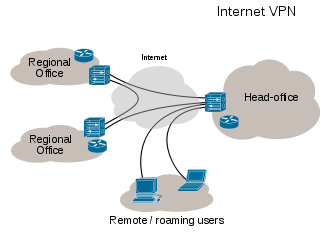
Хотя печать на компьютере Mac может быть довольно простой, время от времени может возникать несколько проблем с печатью. К ним относятся проблемы с печатью через VPN-подключение. Мы надеемся, что одно или несколько основных решений, которые мы описали выше, помогут.
Важно, чтобы все необходимые драйверы печати и программное обеспечение были установлены и доступны для выполнения задания на печать, а также для получения качественный VPN-сервис чтобы обеспечить постоянный доступ к Интернету на всех ваших устройствах.
Есть вопросы или обходные пути, которые вы пробовали и успешно работали? Поделитесь ими с нашими читателями ниже!
Продолжить чтение